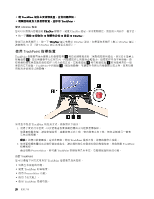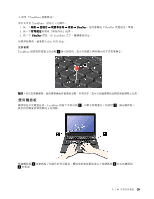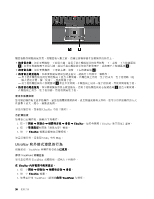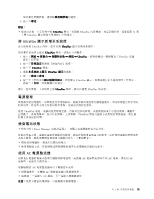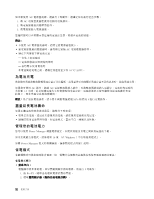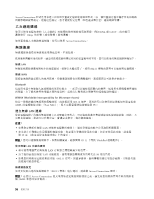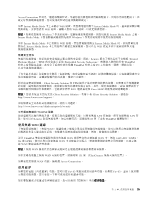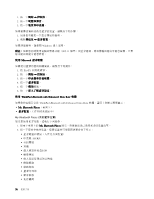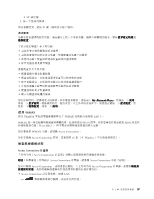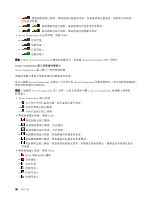Lenovo ThinkPad X1 Hybrid (Traditional Chinese) User Guide - Page 49
連接網路, Global Power
 |
View all Lenovo ThinkPad X1 Hybrid manuals
Add to My Manuals
Save this manual to your list of manuals |
Page 49 highlights
1. 按 Fn+F3 2. 選取 Fn+F3 設定。 3 4 Fn+F3 Fn+F4 Fn 鍵。 Windows 7 1 2 Instant Media Mode Windows 7 LAN Fn+F5。 1 2 3 4 5 6 LCD。 1. 啟動 Power Manager。 2. 按一下 Global Power Settings 標籤。 3 連接網路 LAN 網路。 WAN 第 2 33
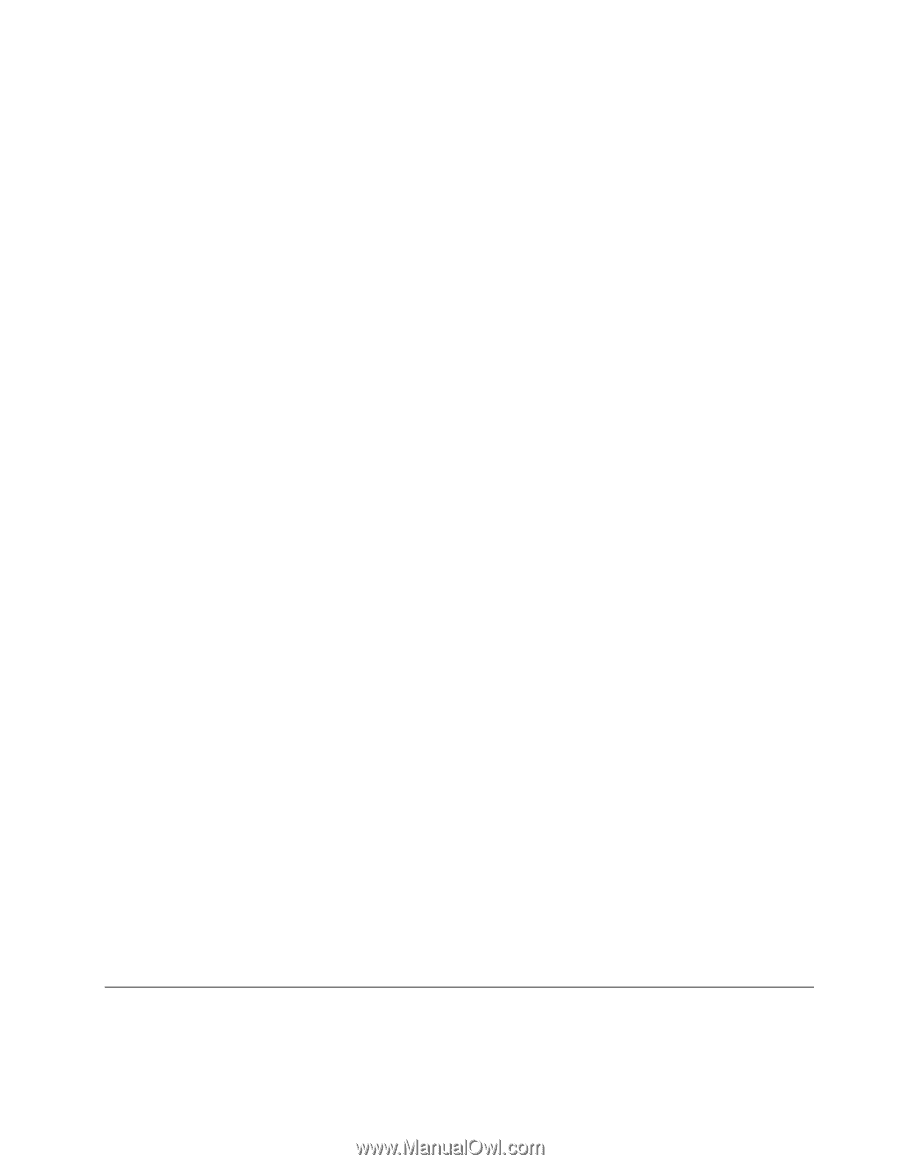
附註:
您也可以執行下列步驟來關閉電腦顯示器:
1. 按 Fn+F3。隨即出現選取電源計劃的畫面。
2. 選取
Fn+F3
Fn+F3
Fn+F3
Fn+F3 設定
。
3. 選取
關閉顯示器
。
4. 按一下
確定
。下次您按 Fn+F3 時,即可關閉電腦顯示器。
•
睡眠
在睡眠模式之下,工作會儲存在記憶體中,固態硬碟或硬碟及電腦顯示器都會關閉。當啟動電腦時,
會在幾秒內還原您的工作。
若要使電腦進入睡眠模式,請按 Fn+F4。如果要離開睡眠模式,請按 Fn 鍵。
•
休眠
此一模式讓您無須儲存檔案或結束正在執行的應用程式,即可完全關閉電腦。電腦進入休眠時,所有
已開啟的應用程式、資料夾與檔案都會儲存到硬碟,然後才關機。如果要在 Windows 7 作業系統中進
入休眠,請執行下列動作:
1. 按一下
開始
。
2. 按一下
關機
圖示右側的三角形,然後選取
休眠
。
附註:
如果電腦是在 Instant Media Mode 中,則需要先切換回 Windows 7 作業系統環境,才能進入休眠。
當您不使用如
藍芽
或無線 LAN 等無線功能時,請將它們關閉。這將有助於省電。如果要關閉無線功
能,請按 Fn+F5。
啟用起動功能
如果讓電腦進入休眠模式並停用起動功能(這是預設設定),電腦就不會消耗任何電力。若啟用起動功
能,則會消耗少量的電力。如果要啟用該功能,請執行下列動作:
1. 按一下
開始
➙
控制台
➙
系統及安全性
。
2. 按一下
系統管理工具
。
3. 按一下
作業排程器
。如果系統提示您輸入管理者密碼或進行確認,請輸入密碼或確認。
4. 從左窗格,選取您要啟用起動功能的作業資料夾。此時會顯示排定的作業。
5. 按一下已排程作業,然後按一下
條件
標籤。
6. 在
電源
下,選取
將電腦叫醒來執行這個工作
勾選框。
啟用電池警示
您可以用程式設定電腦,以便在電池電力低於特定層次時進行三項活動:關閉警示、顯示訊息、以及關
閉 LCD。
如果要啟用電池警示,請執行下列動作:
1. 啟動 Power Manager。
2. 按一下
Global
Global
Global
Global Power
Power
Power
Power Settings
Settings
Settings
Settings
標籤。
3. 如需
電力偏低警示
或
電力嚴重不足警示
,請設定電力層次百分比並設定動作。
附註:
如果電腦電力不足,就會進入睡眠或休眠模式,但不會出現警示訊息,只有當電腦回復作業時,才會
出現該訊息。如果要回復一般作業,請按下
確定
。
連接網路
您的電腦具有一或多個網路配接卡,可讓您連接網際網路以及您公司的有線/無線 LAN 網路。
附註:
部分型號配有內建無線 WAN 卡,可讓您透過遠端公用或專用網路建立無線連線。
第 2 章. 使用您的電腦
33
33
33
33